En dators centralenhet (CPU) styr uppgifter och processer som körs på en dator vid varje given tidpunkt. Om datorn är ont om minne, eller kör flera uppgifter och program samtidigt, kan din dators processor bli överarbetad, vilket ofta kan få datorn att köra långsammare eller fysiskt överhettas. För att minska datorns CPU-användning, måste du först avgöra de processer eller applikationer som konsumerar din CPU. Du kan sedan antingen sluta köra dessa specifika processer eller upphöra andra processer som körs samtidigt för att hjälpa till att snabba upp större processer. Du kan också lägga till mer minne (RAM) till datorn för att vissa processer för att köra mer effektivt utan att förbruka stora mängder CPU. Fortsätt att läsa den här artikeln för att lära sig om hur du kan minska din dators CPU-användning på antingen en Windows och Macintosh (Mac) operativsystem.
Steg
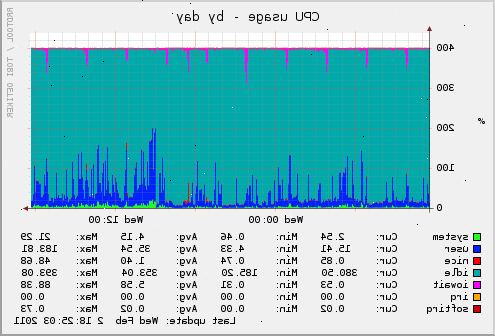
Windows-operativsystem
- 1Gå en lista över processer som körs på din dator. Windows Task Manager kan du visa en lista över alla processer som körs på din dator och hur mycket CPU varje process eller applikation är tidskrävande.
- Högerklicka på den huvudsakliga aktivitetsfältet på datorskärmen och välj "Starta Aktivitetshanteraren."
- Klicka på "Processer"-fliken. Du kommer då att ske med den fullständiga listan över processer som körs på din dator.
- 2Bestäm de processer som använder mest CPU.
- Klicka direkt på "CPU" kolumnen i Windows Task Manager. Detta kommer att sortera datorns processer i fallande ordning efter den mängd CPU-användning.
- 3Avsluta processer som konsumerar stora mängder av CPU. Genom att stoppa vissa processer med de mest CPU-användning, kan du öka datorns hastighet och laddningstid.
- Klicka direkt på någon process som visas i fönstret Aktivitetshanteraren för att markera den specifika processen.
- Klicka på "Avsluta process"-knappen längst ned i fönstret Aktivitetshanteraren. Datorn kommer då att omfördela processorresurserna från den process du slutat med alla andra processer som körs.
- 4Bestäm mängden RAM din dator har. Detta förfarande gör att du kan bestämma hur mycket mer RAM-minne du behöver för att köra vissa processer som förbrukar mer processorkraft.
- Klicka på "Start"-menyn från datorns skrivbord, högerklicka på "Dator" eller "Den här datorn".
- Välj "Egenskaper" från den flytande menyn som visas, sedan granska mängden RAM bredvid fältet med rubriken "Installerat minne (RAM)."
- 5Bestäm mängden RAM-minne du behöver.
- Rådgör med tillverkaren av programvaran du använder eller tillverkaren av din dator för att avgöra hur mycket RAM som krävs för att köra specifika processer. Till exempel, om du behöver minska CPU-användning för att spela ett visst dataspel, finns i spelets bruksanvisning eller förpackning för att avgöra hur mycket RAM-minne som krävs för att effektivt spela spelet.
- 6Köpa extra RAM behövs.
- Rådgör med din dators handbok eller tillverkare för att avgöra vilka typer av RAM-minne du kan köpa och metoderna för att installera RAM.
Macintosh-operativsystem
- 1Granska listan över processer körs på datorn. Din Mac Aktivitetskontroll visar en lista över alla processer som körs på datorn och CPU-användningen av varje process.
- Öppna mappen Program från skrivbordet på din Mac, peka på "Verktyg" och välj sedan "Activity Monitor."
- Klicka på "CPU" fliken i nedre halvan av Activity Monitor. Du kommer då att se en komplett lista över processer datorn körs för närvarande.
- 2Bestäm de processer som för tillfället använder mest CPU.
- Klicka på kolumnen "CPU" i Aktivitetskontroll. Detta kommer att sortera processer genom fallande ordning i enlighet med mängden CPU varje process använder.
- 3Avsluta processer med det högsta beloppet av CPU. Detta förfarande kommer att minska CPU-användning och öka datorns hastighet och effektivt.
- Klicka på namnet på en process för att markera den och klicka sedan på "Avsluta process"-knappen i det övre vänstra hörnet av Activity Monitor.
- 4Ta reda på om datorn behöver mer RAM-minne. Om datorn fortsätter att gå långsamt, kan du behöva lägga till minne.
- Klicka på "System Memory"-fliken längst ned i Aktivitetskontroll.
- Granska datorns "fast" och "aktiv" nivåer. Om majoriteten av din dators minne allokeras till dessa kategorier, kan du behöva installera mer RAM-minne för att snabba upp din dator och minska CPU-användning.
- 5Bestäm vilken typ av RAM-minne din dator behöver.
- Öppna "Apple"-menyn från din Mac skrivbordet, välj "Om den här datorn."
- Klicka på "Mer info"-knappen, och välj sedan "Minne" inifrån "Maskinvara"-avsnittet.
- Granska informationen bredvid "Minnesplats" och "typ" fält för att bestämma vilken typ av RAM-minne datorn behöver installeras.
- 6Köp och installera extra RAM-minne.
- Rådgör med din dators tillverkare direkt för att fastställa processen för installation av din nya RAM. I vissa fall kan du bli tvungen att lämna in datorn till en tekniker för RAM installation.
